Gerade bei MS Windows 11 und 10 verhindern viele Hintergrund APPs / Anwendungen, dass der PC rechtzeitig in den Energiesparmodus geht!Bei manchen Windows Betriebssystemen und Tablet PC´s, Notebooks, sowie Microsofts Surface Pro und GO ist das Einhalten der Energie Optionen, die man als Anwender angepasst hat wichtig, wird aber manchmal nicht eingehalten, weil Hintergrund Anwendungen dies verhindern.
Inhalt / Erklärung / Tipps: 1.) ... Das Verhindern von Standby und Ruhezustand ist somit aufgehoben!
|
| (Bild-1) Auto-Power-Options-OK Einstellungen! |
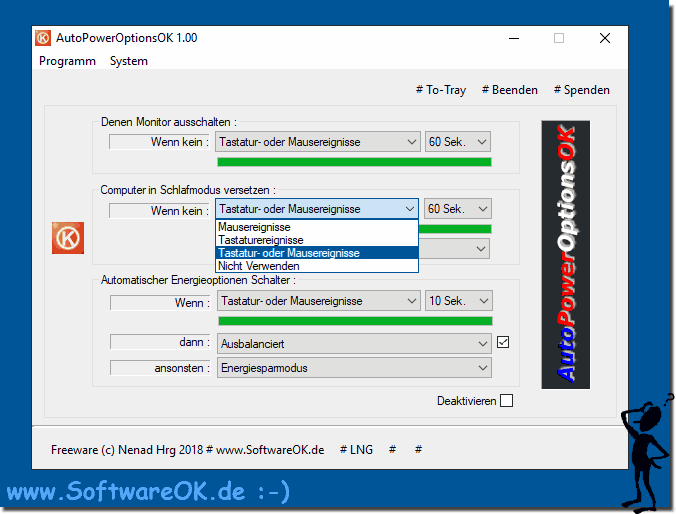 |
2.) Warum ist es wichtig, dass der PC in den Energiesparmodus geht?
Es ist wichtig, gerade wenn man nicht am Windows Rechner sitzt, dass die Hardware geschont wird und der Rechner nicht unnötig belastet wird, auch aus Datenschutzaspekten gesehen sehr praktisch, weil in der Zeit auch keine Daten gesendet, oder empfangen werden. Es ist immer mehr wichtiger, dass die Smartphones und mobilen Geräte immer an sind, um optimale Benutzerprofile erstellen zu können und das Benutzerverhalten zu analysieren.
Man muss bei dem Ganzen nicht mitmachen, einfach mal ... AutoPowerOptionsOK testen.
Auch zum Umweltschutz in vielen Büros wird unnötig viel Energie verschwendet und die Rechner laufen pausenlos.
Technisch und nüchtern erklärt damit man es auch wirklich versteht!
Der Energiesparmodus ist eine Funktion, die die Energieeffizienz eines Computers verbessern soll, indem bestimmte Komponenten in einen Zustand mit geringerem Stromverbrauch versetzt werden. Hier sind einige Gründe, warum es wichtig ist, dass ein PC in den Ruhemodus wechselt:
Energieeinsparung: Der offensichtlichste Vorteil ist die Reduzierung des Energieverbrauchs. Wenn ein Computer nicht aktiv genutzt wird, können nicht unbedingt erforderliche Komponenten wie Bildschirm, Festplatte und andere Hardware in den Ruhemodus wechseln, was zu einer Reduzierung des Stromverbrauchs führt. Dies ist besonders wichtig, um Energie zu sparen und die Umweltbelastung zu reduzieren.
Verlängerung der Lebensdauer: Die Reduzierung der Aktivität und der Betriebstemperatur im Ruhemodus kann dazu beitragen, die Lebensdauer von Hardwarekomponenten zu verlängern. Durch die Reduzierung der thermischen Belastung können bestimmte Komponenten länger halten.
Umweltbelastung: Durch die Reduzierung des Energieverbrauchs trägt die regelmäßige Nutzung des Energiesparmodus dazu bei, den CO2-Ausstoß zu reduzieren und die Umweltbelastung zu minimieren. Dies ist Teil der Bemühungen, umweltfreundlicher und nachhaltiger zu sein.
Kosteneinsparungen: Ein geringerer Energieverbrauch führt zu niedrigeren Stromrechnungen. Insbesondere in Unternehmen mit vielen Computern kann dies erhebliche Kosteneinsparungen bedeuten.
Schneller aufwachen: Moderne Computer können bei Bedarf schnell aus dem Ruhezustand aufwachen. Dies ermöglicht Ihnen eine schnelle Rückkehr zur Arbeit ohne lange Wartezeiten.
Es ist wichtig zu beachten, dass der Energiesparmodus nicht immer in allen Situationen ideal ist. In manchen Fällen, insbesondere wenn der Computer ständig Aufgaben im Hintergrund ausführt (z. B. Downloads, Updates, Backups), kann es sinnvoller sein, den Energiesparmodus zu deaktivieren. Es geht darum, Energieeinsparungen mit den Verfügbarkeits- und Leistungsanforderungen des Computers in Einklang zu bringen.
FAQ 1: Aktualisiert am: 15 November 2023 00:06
